Cómo transferir arte en Procreate a Photoshop con capas
Si eres un artista que ha estado usando Procreate para iOS para hacer pinturas digitales, dibujos o diseño gráfico, sabes cuán útil puede ser el programa, con su variedad de pinceles, configuraciones de pincel, habilidades de letras y más.
Sin embargo, hay algunas funciones que no se pueden realizar únicamente a través de Procreate . Por lo tanto, puede tener sentido transferir el arte de Procreate a otro programa, como Adobe Photoshop , para crear exactamente la pieza que está imaginando. De esta manera, puede realizar composiciones, usar pinceles de Photoshop o editar píxeles de más formas que en Procreate .

La pregunta es, ¿cuál es la mejor manera de transferir arte en Procreate a Photoshop? Los creadores de Procreate facilitaron mucho este proceso, ya que puedes exportar directamente piezas de Procreate como archivos listos para Photoshop, que funcionan mucho mejor que usar tipos de archivos como JPEG o PNG . En este tutorial te enseñaremos cómo hacerlo de forma rápida y sencilla.
Cómo exportar arte en Procreate a Photoshop(How to Export Art in Procreate to Photoshop)
Para editar todas las partes de su pieza de Procreate en (Procreate)Photoshop de manera efectiva, querrá exportar su pieza de Procreate como un archivo PSD o un archivo de (PSD)Photoshop . Esto es muy simple de hacer en Procreate .
- En la esquina superior izquierda, haga clic en el icono de llave inglesa(wrench) para abrir el menú Acción .(Action)
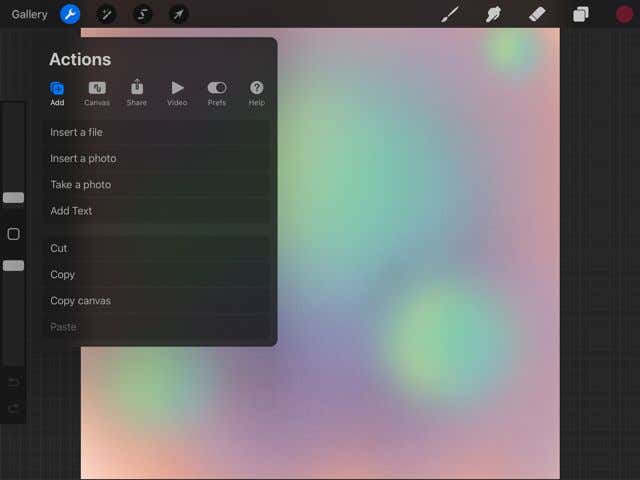
- Toca la pestaña Compartir .(Share)

- En Compartir imagen( Share Image) , toque PSD .
- Su obra de arte se exportará como este tipo de archivo.
Ahora, deberás obtener este archivo PSD de tu dispositivo iPad e ingresarlo en Photoshop (suponiendo que estés usando la versión de escritorio). De lo contrario, puedes tocar la aplicación Photoshop en la pantalla de exportación de Procreate para enviar tu arte allí. .)
Para hacer esto en Mac , puede Airdrop el archivo a su computadora.
Para hacer esto en Windows , deberá tener Dropbox en su iPad y computadora. Esto le permitirá compartir el archivo en ambos dispositivos. Puede descargar Dropbox para iPad(Dropbox for iPad) en la App Store y en su sitio web(their website) para PC.
Una vez descargado, sigue estas instrucciones:
- Exporte su imagen de Procreate a PSD como en los pasos anteriores.
- En la pantalla de exportación final, toca la aplicación de Dropbox .

- Elija(Choose) en qué carpeta desea guardar y luego toque Guardar(Save) .
Ahora, puede ir a su escritorio para acceder a su archivo PSD desde (PSD)Dropbox . Guárdelo en su computadora y siga estos pasos.
- Abra Photoshop y haga clic en File > Open .
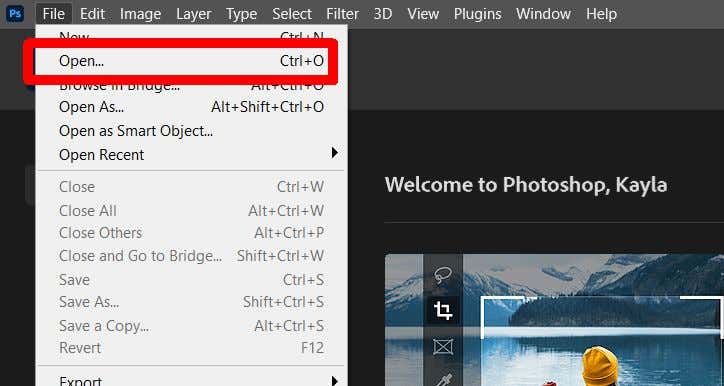
- Localice su archivo PSD guardado y haga clic en Abrir(Open) .

- Su archivo PSD de Procreate(Procreate PSD) se abrirá en Photoshop y podrá editarlo desde allí.

Las capas en las que estaba trabajando en Procreate también aparecerán en Photoshop con un archivo PSD . Esto hace que retocar sus imágenes de Procreate sea muy fácil y puede ayudar a su flujo de trabajo.
Cómo importar un archivo PSD a Procreate(How to Import a PSD File Into Procreate)
Además de exportar un archivo PSD desde (PSD)Procreate , también puedes importar uno al programa, con tus capas intactas. Es posible que no tenga las mismas funciones que en Photoshop , pero aún puede trabajar en el proyecto de manera similar. Aquí se explica cómo obtener un archivo PSD en (PSD)Procreate .
- En Photoshop , guarde la imagen en la que está trabajando como PSD , vaya a File > Save As y cambie el tipo de archivo a PSD . Luego seleccione Guardar(Save) .
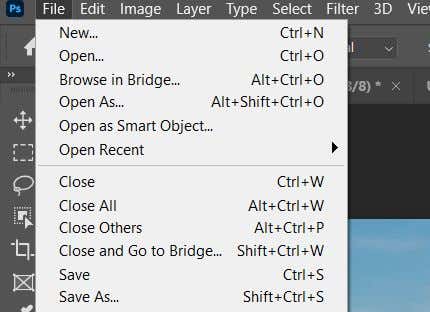
- Abra Dropbox en su PC y cargue su archivo PSD desde (PSD)Photoshop .
- Ahora, en tu iPad, abre Dropbox . Toque(Tap) el archivo PSD(PSD file) que guardó y toque los tres puntos(three dots) en la esquina superior derecha.

- Toca Share > Export File . Luego toque el ícono Procreate .

- Después de que se haya exportado, abre Procreate . Espera(Wait) a que se importe la imagen y podrás tocarla en tu galería.
- Luego se abrirá en Procreate y podrá usar las mismas capas que en Photoshop .

De esta manera, puede trabajar en proyectos de Photoshop como ilustraciones digitales sobre la marcha, lo que puede facilitar mucho el trabajo en proyectos más grandes. También puede usar pinceles de Procreate a los que no tenga acceso en Photoshop .
Transferir arte a Photoshop para finalizar proyectos(Transfer Art Into Photoshop to Finish Projects)
Procreate es una gran aplicación por sí sola, pero usar Photoshop y Procreate juntos puede permitirle crear más arte digital de alta calidad. Al utilizar la capacidad de dibujo a mano de la aplicación Procreate(Procreate app) , así como las funciones de edición de fotos estándar de la industria de Photoshop , puede crear algunos dibujos y obras de arte digitales realmente geniales. Usando los pasos anteriores, puede avanzar a través de esta curva de aprendizaje de usar ambos programas en conjunto y trabajar eficientemente en sus piezas con confianza.
Related posts
Cómo mezclar en Procreate
Cómo importar fuentes a Procreate
3 maneras de tomar un Photo or Video en un Chromebook
Cómo Detect Computer & Email Monitoring o Spying Software
Piso Panel Display Technology Demystified: TN, IPS, VA, OLED y más
Cómo tomar un Screenshot en Steam
Cómo comprobar Your Hard Drive para errores
Cómo solucionar un error Steam "Transacción pendiente"
Cómo hacer cualquier Wired Printer Wireless en 6 Different maneras
Cómo Download Twitch Videos
Cómo obtener Rid de Yahoo Search en Chrome
Cómo hacer Spotify Louder and Sound Better
¿Tiene tu Computer Randomly Turn por sí mismo?
Cómo encender o apagar Caps Lock en Chromebook
Cómo Search Facebook Friends por Location, Job, OR School
Best Camera Settings para Portraits
No Discord Opening? 9 Ways a Fix
¿Qué es el Uber Passenger Rating and How para comprobarlo?
¿Qué es Discord Streamer Mode and How para configurarlo?
Cómo dividir el Screen en un Chromebook
